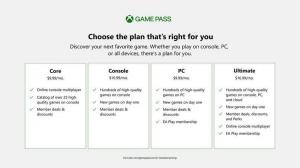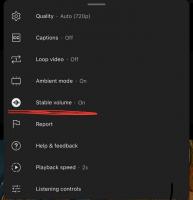Windows 10에서 명령 프롬프트를 통해 CPU 정보 가져오기

Windows 10에서는 명령줄을 사용하여 PC에 설치된 CPU에 대한 정보를 얻을 수 있습니다. PC를 다시 시작하거나 타사 도구를 사용하지 않고 인쇄하거나 CPU 세부 정보만 보려면 다음과 같이 하십시오.
Windows 10 장치의 CPU에 대한 정보를 보려면 다음을 수행하십시오.
- 열려있는 상승된 명령 프롬프트.
- 다음 명령을 입력합니다.
wmic cpu 가져오기 캡션, deviceid, 이름, 코어 수, maxclockspeed, 상태
이 명령은 다음 출력을 생성합니다.
이 트릭이 AIDA64 또는 HWiNFO와 같은 강력한 앱을 대체할 수는 없지만 타사 도구 없이 정보를 빠르게 볼 수 있는 좋은 옵션입니다. 필요한 경우 다양한 자동화 스크립트에서 사용할 수 있습니다.
GUI 도구를 사용해야 하는 경우 내장된 작업 관리자 도구를 통해 일부 CPU 정보를 볼 수 있습니다. "자세히" 모드에는 CPU 이름과 시계를 보여주는 "성능" 탭이 있습니다.
또 다른 옵션은 "시스템 정보" 응용 프로그램입니다. 다음과 같이 사용하십시오.
- 눌러 이기다 + NS 키보드에서 단축키를 함께 누르고 실행 상자에 다음 명령을 입력합니다.
msinfo32
팁: 참조 Win 키가 있는 모든 Windows 키보드 단축키의 궁극적인 목록.
- 시스템 요약 섹션의 오른쪽 창에서 프로세서 값을 확인합니다.
그게 다야